Magazyn – Import dokumentów z Auto Partnera
Magazyn – konfiguracja importu dokumentów z Auto Partnera
- Przed importem dokumentów, musimy dodać klienta (Auto Partner) do bazy programu (dodajemy hurtownie po NIPie do bazy klientów), jeśli już wcześniej dodawaliśmy klienta do bazy, to nie musimy dodawać ponownie). Wchodzimy w zakładkę „Klienci” i wybieramy „dodaj klienta”
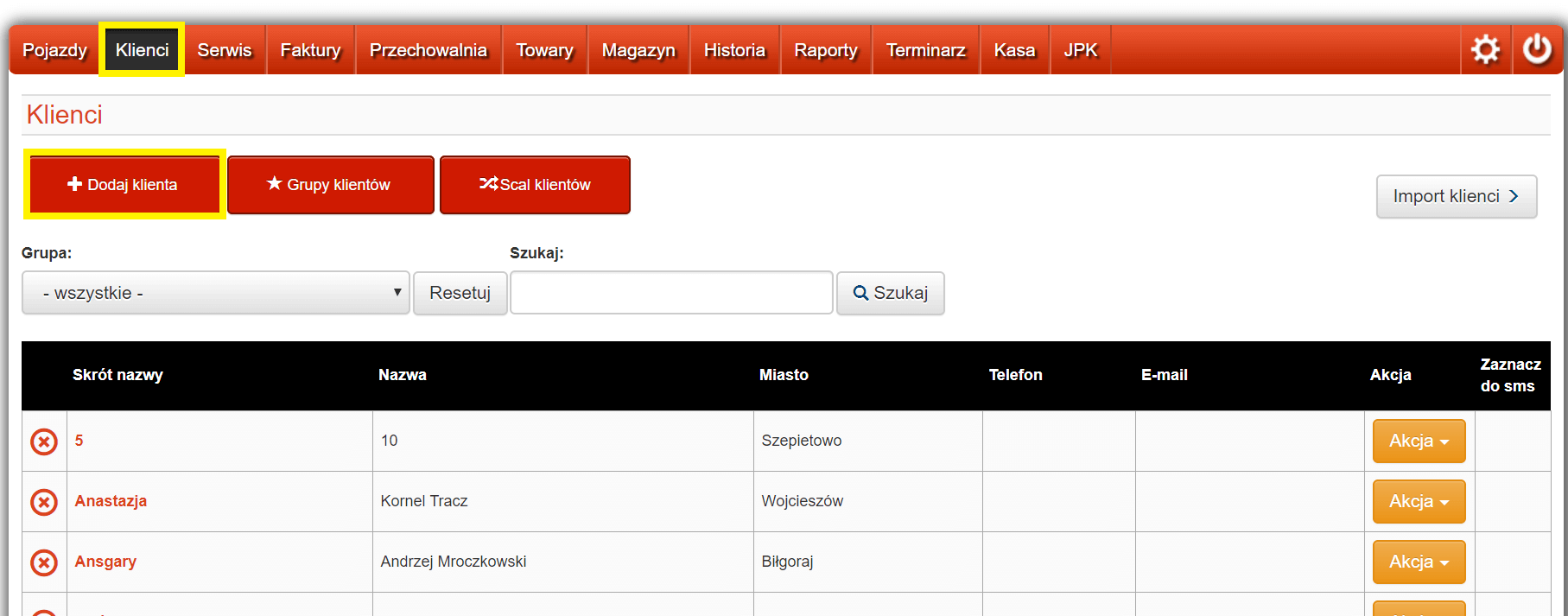
- W polu „Wyszukaj online po NIP” wpisujemy NIP klienta („Auto Partner – Bieruń” albo „Auto Partner – Holding”, zależnie od wybranej hurtowni) , klikamy gdzieś obok, czekamy, aż klient zostanie wyszukany. Następnie na dole klikamy przycisk „Zapisz zmiany”
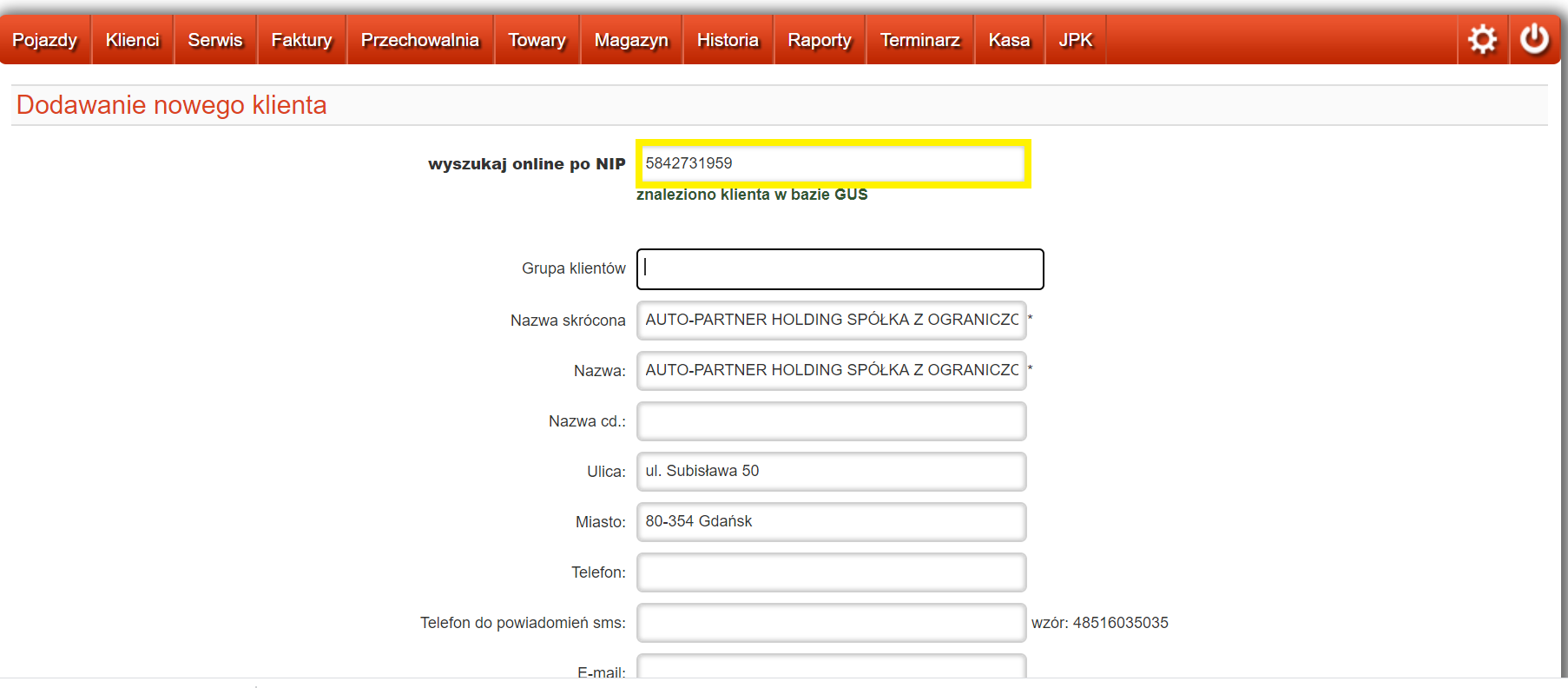
- Wchodzimy do zakładki „Ustawienia”, wybieramy „Usługi Zewnętrzne”. Następnie z pola „Wybierz konfiguracje” wybieramy naszą hurtownię (mamy do wyboru „Auto Partner – Holding (niebieski)” oraz „Auto Partner – Bieruń (nowy , czerwony)). Wybór Auto Partnera w programie, zależy od tego, z jakiej hurtowni otrzymujemy dokumenty. Wykonujemy instrukcję, która wyświetliła się na zielonym polu, czyli kontaktujemy się z hurtownią w celu uzyskania danych do logowania, następnie przepisujemy te dane do programu Warsztat24, warto też się upewnić, czy nasze konto jest aktywne. Nie zapomnijmy też wybrać/dodać kontrahenta w polu „powiązany kontrahent”. Po uzupełnieniu wymaganych pól, klikamy przycisk „Zapisz”.
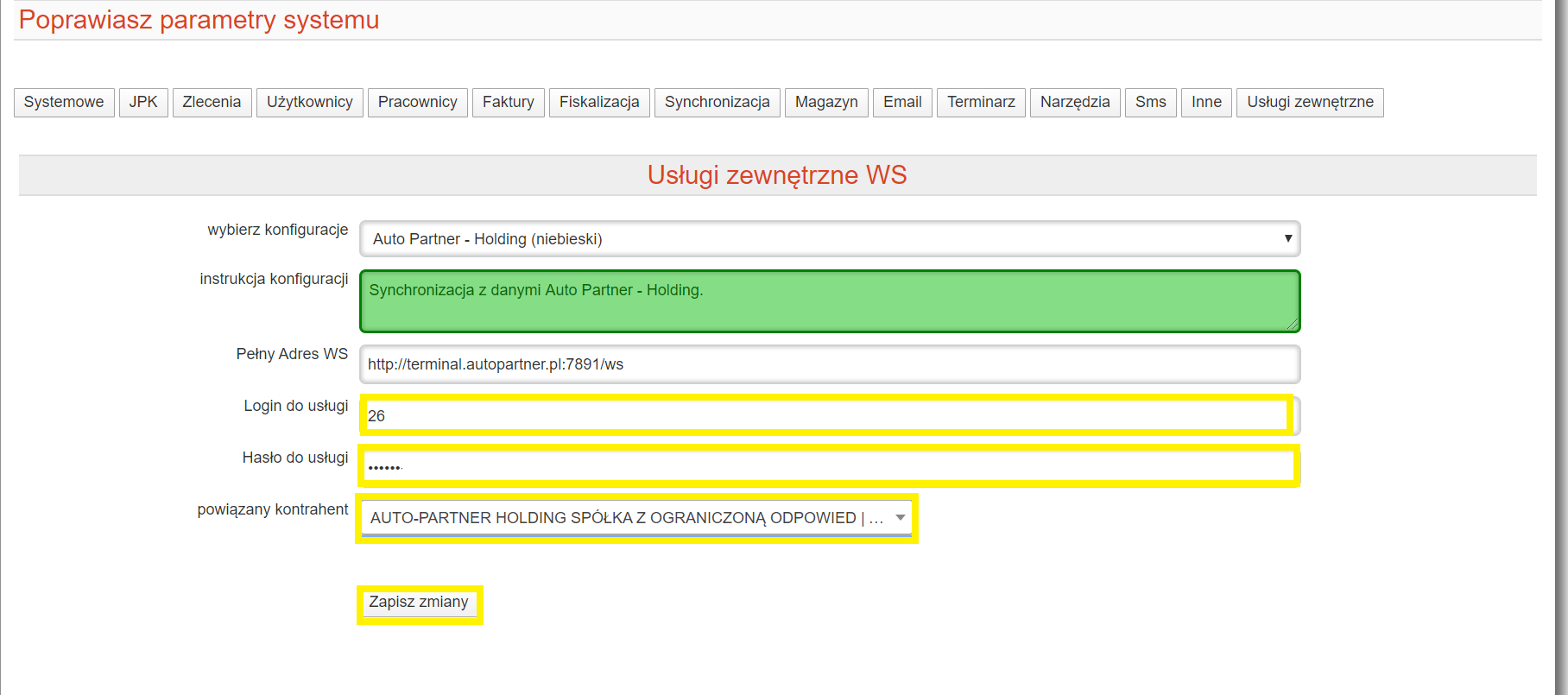 Uwaga! W przypadku Auto Partnera czerwonego, może być też wymagane uzupełnienie pola „oddział firmy”, w polu tym wpisujemy numer oddziału firmy. Dodatkowo, w czerwonym auto partnerze, możemy dostać dostęp do środowiska testowego albo produkcyjnego, w przypadku środowiska produkcyjnego, musimy podmienić wartość w polu „pełny Adres WS” na „https://customerapi.autopartner.dev/CustomerAPI.svc/rest/” Warto też się upewnić, czy w polu konfiguracji wybraliśmy nowego Auto Partnera „Auto Partner – Bieruń (nowy, czerwony)”
Uwaga! W przypadku Auto Partnera czerwonego, może być też wymagane uzupełnienie pola „oddział firmy”, w polu tym wpisujemy numer oddziału firmy. Dodatkowo, w czerwonym auto partnerze, możemy dostać dostęp do środowiska testowego albo produkcyjnego, w przypadku środowiska produkcyjnego, musimy podmienić wartość w polu „pełny Adres WS” na „https://customerapi.autopartner.dev/CustomerAPI.svc/rest/” Warto też się upewnić, czy w polu konfiguracji wybraliśmy nowego Auto Partnera „Auto Partner – Bieruń (nowy, czerwony)”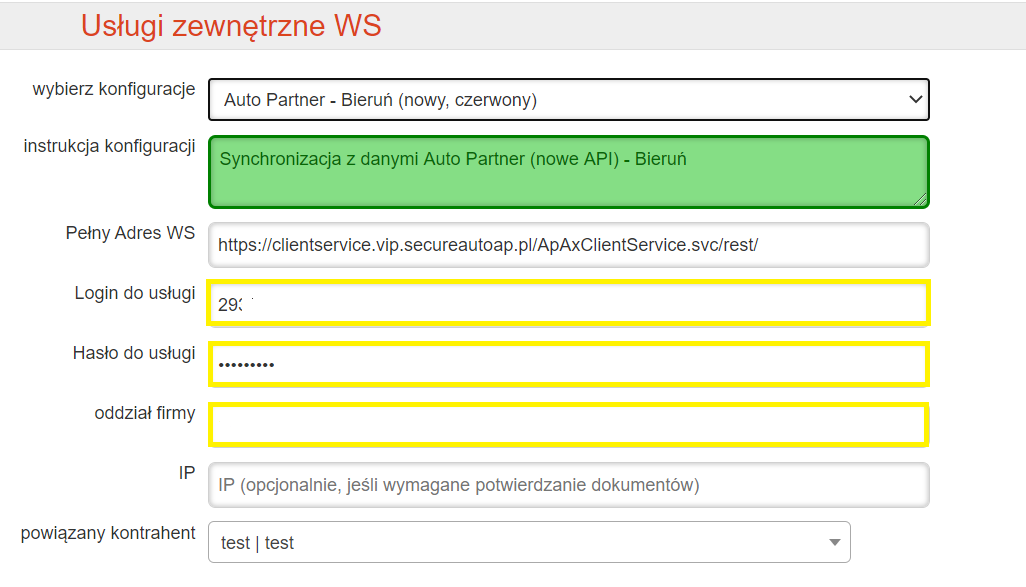
Magazyn – import dokumentów z Auto Partnera
- Po wejściu do „Magazyn” –> Dokumenty, mamy opcję importu dokumentów online (opcja jest dostępna po prawej stronie).

- Po wybraniu opcji importu, możemy wybrać dokumenty, jakie chcemy zaimportować (po prawej stronie od nazwy dokumentu, mamy zielony przycisk, który służy do importu). Dodatkowo na górze (po lewej stronie) mamy opcję wyszukiwania/sortowania dokumentów.

Hurtownia AutoPartner zmienia zasady korzystania z usług zewnętrznych WS (Web Service).
Oznacza to, że dotychczas działająca konfiguracja usługi w programie Warsztat24.com może zwracać błąd 03/14.
Aby przywrócić usługę, należy zalogować się do katalogu hurtowni ( https://ap.webkatalog.pl ) i potwierdzić tzw OWS (regulamin korzystania z usługi) w wyskakującym za pierwszym razem okienku, lub zaakceptować go w opcjach Usług Zewnętrznych.